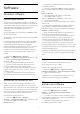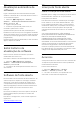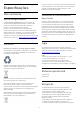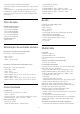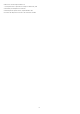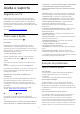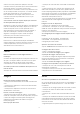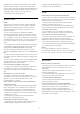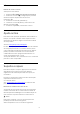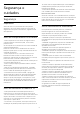User manual
Table Of Contents
- Sumário
- 1 Tela Inicial
- 2 Como instalar
- 3 Controle remoto
- 4 Ligar e desligar
- 5 Canais
- 6 Instalação de canais
- 7 Conexão de dispositivos
- 8 Conectar a Android TV
- 9 Aplicativos
- 10 Internet
- 11 Menu rápido
- 12 Fontes
- 13 Redes
- 14 Definições
- 15 Vídeos, fotografias e música
- 16 Guia de programação
- 17 Gravação e Pausar TV
- 18 Smartphones e tablets
- 19 Jogos
- 20 Ambilight
- 21 Escolhas principais
- 22 Freeview Play
- 23 Netflix
- 24 Alexa
- 25 Software
- 26 Especificações
- 27 Ajuda e suporte
- 28 Segurança e cuidados
- 29 Termos de uso
- 30 Direitos autorais
- 31 Isenção de responsabilidade sobre serviços e/ou softwares oferecidos por terceiros
- Índice
25
Software
25.1
Atualizar software
Atualizar pela Internet
Se a TV estiver conectada à Internet, você poderá
receber uma mensagem para atualizar o software da
TV. Você precisará de uma conexão com a Internet de
alta velocidade (banda larga). Se receber essa
mensagem, recomendamos que execute a
atualização.
Com a mensagem na tela, selecione Atualizar e siga
as instruções na tela.
Você mesmo também pode procurar uma atualização
de software.
Durante a atualização de software, não há imagem e
a TV desliga e liga novamente. Isso pode acontecer
várias vezes. A atualização pode levar alguns
minutos. Aguarde até que a imagem da TV volte. Não
pressione o botão Liga/Desliga na TV ou no
controle remoto durante a atualização de software.
Para procurar uma atualização de software você
mesmo…
1 - Selecione Definições > Atualizar
software > Pesquisar atualizações e pressione OK.
2 - Selecione Internet (Recomendado) e
pressione OK.
3 - A TV procurará uma atualização na Internet.
4 - Se houver uma atualização disponível, você
poderá atualizar o software imediatamente.
5 - Uma atualização de software pode levar vários
minutos. Não pressione a tecla na TV nem no
controle remoto.
6 - Quando a atualização estiver concluída, a TV
retornará para o canal que você estava assistindo.
Atualização de software do USB
Talvez seja necessário atualizar o software da TV.
Você precisa de um computador com conexão de
alta velocidade com a Internet e de uma unidade USB
para fazer upload do software na TV. A unidade USB
deve ter ao menos 2 GB de espaço livre. Verifique se
a proteção contra gravação está desativada.
Para atualizar o software da TV…
1 - Selecione Definições > Atualizar
software > Pesquisar atualizações e pressione OK.
2 - Selecione USB e pressione OK.
Identificar a TV
1 - Insira uma unidade flash USB em uma das
conexões USB da TV.
2 - Selecione Gravar no USB e pressione OK. Um
arquivo de identificação é gravado na unidade flash
USB.
Baixar o software
1 - Insira a unidade flash USB no computador.
2 - Na unidade USB, localize o
arquivo update.htm e clique duas vezes nele.
3 - Clique em Enviar ID.
4 - Se houver um novo software disponível, baixe o
arquivo .zip.
5 - Depois do download, descompacte o arquivo e
copie o arquivo autorun.upg na unidade flash
USB. Não coloque o arquivo extraído em uma pasta.
Atualizar o software da TV
1 - Insira a unidade flash USB na TV novamente. A
atualização é iniciada automaticamente.
2 - Uma atualização de software pode levar vários
minutos. Não pressione a tecla na TV nem no
controle remoto. Não remova a unidade flash USB.
3 - Quando a atualização estiver concluída, a TV
retornará para o canal que você estava assistindo.
Se faltar energia durante a atualização, nunca remova
a unidade flash USB da TV. A atualização continuará
quando a energia voltar.
Para evitar uma atualização acidental do software da
TV, exclua o arquivo autorun.upg da unidade flash
USB.
Procurar atualizações OAD
Pesquise uma atualização de software do tipo
"download over-the-air" (OAD).
Para procurar atualizações OAD…
1 - Selecione Definições > Atualizar software >
Pesquisar atualizações > Procurar atualizações OAD.
2 - Siga as instruções na tela.
* Observação: a atualização de software OAD está
disponível apenas em países selecionados.
25.2
Versão do software
Para visualizar a versão atual do software da TV…
1 - Selecione Definições > Atualizar
software > Informações do software atual e
pressione OK.
2 - A versão, as notas de versão e a data de criação
são mostradas. Além disso, o Número do ESN Netflix
é mostrado se disponível.
3 - Pressione (esquerda) várias vezes, se
necessário, para fechar o menu.
81